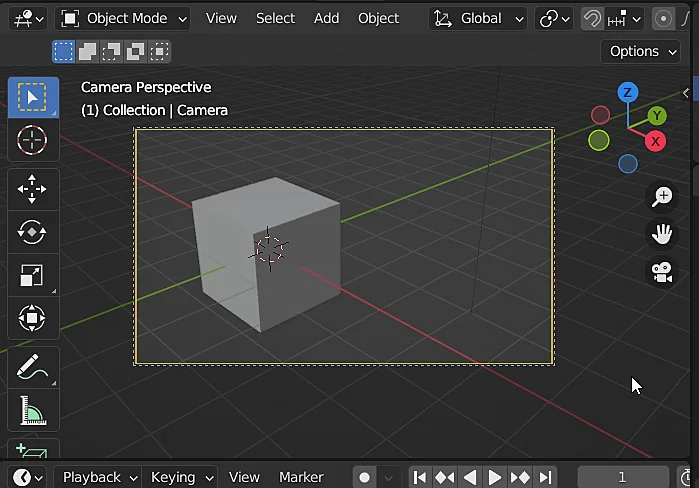Beginnen wir mit einem Video zu diesem Thema
Manchmal kommt es vor, dass das 3D-Ansichtsfenster in Blender auf einen Teil der Szene fokussiert ist und wir ein Objekt visualisieren müssen, das weit entfernt ist. Das kann ein großes Problem sein, wenn wir anfangen, Blender zu benutzen und wir es schwierig finden, uns im 3D-Raum zu bewegen. In diesem Artikel sehen wir uns an, wie man den Blick schnell auf ein Objekt fokussiert und wie man die Rendering-Kamera so bewegt, dass sich das betreffende Objekt in der Mitte der Szene befindet.
Zentrierung der Ansicht auf ein Objekt in Blender
Um die Ansicht schnell auf ein Objekt in Blender zu zentrieren, müssen wir das Objekt auswählen und die Punkttaste auf dem Numpad drücken. Damit wechseln wir von der in Abbildung 1 gezeigten Situation zu Abbildung 2, in der die Ansicht auf den Ursprung des ausgewählten Objekts zentriert ist. Wenn Sie nicht über einen Numpad verfügen, können Sie das Objekt markieren, auf „View“ klicken und dann die Option „Frame Selected“ wählen, wodurch die Ansicht auf das ausgewählte Objekt zentriert wird.
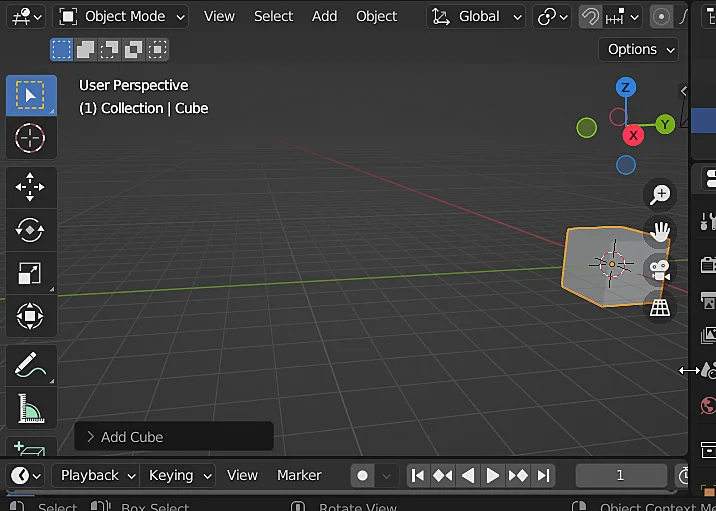
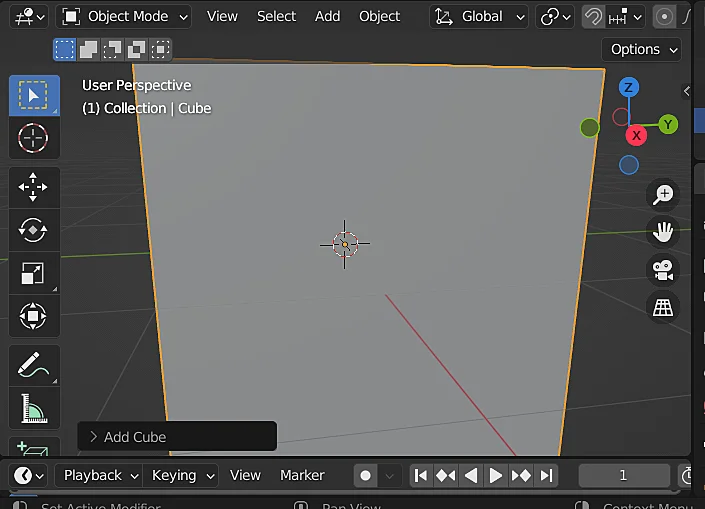
Wie man die Render Kamera auf ein Objekt in Blender zentriert
Jetzt geht es darum, die Rendering-Kamera so zu bewegen, dass sich das ausgewählte Objekt in der Mitte des Rendering-Rahmens befindet. Dazu verwenden wir die gleiche Methode wie zuvor, mit der Ausnahme, dass wir die Kamera der Bewegung der 3D-Ansicht folgen lassen. Wir gehen von der in Abbildung 3 gezeigten Situation aus, in der die Kameraperspektive betrachtet wird. Diese Ansicht kann mit der Taste Null auf dem Numpad aktiviert werden.
Wir gehen zur Registerkarte „View“ (siehe Abbildung 4) und aktivieren das Kontrollkästchen „Camera to View“, wodurch wir die Position und Ausrichtung der Rendering-Kamera durch Zoomen, Schwenken und Drehen der Ansicht steuern können. Falls Sie das Ansichtsfenster nicht sehen, liegt das daran, dass es ausgeblendet ist. Sie können es mit der Taste N oder dem Pfeilsymbol in der oberen rechten Ecke von Abbildung 3 (etwas oberhalb und rechts von dem grünen Kreis mit dem Buchstaben Y) anzeigen.
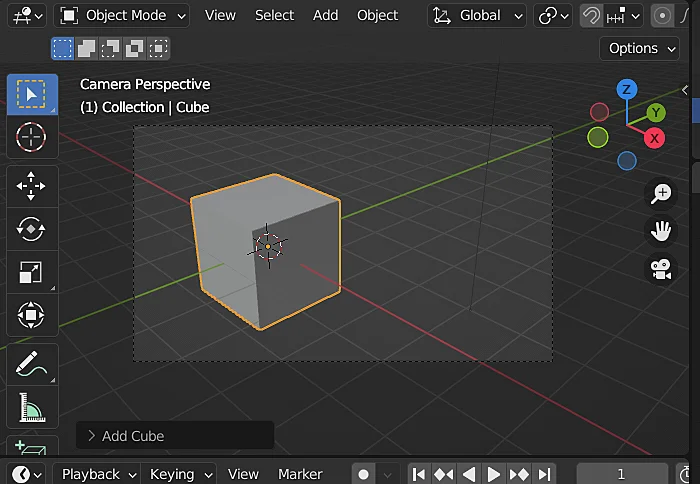
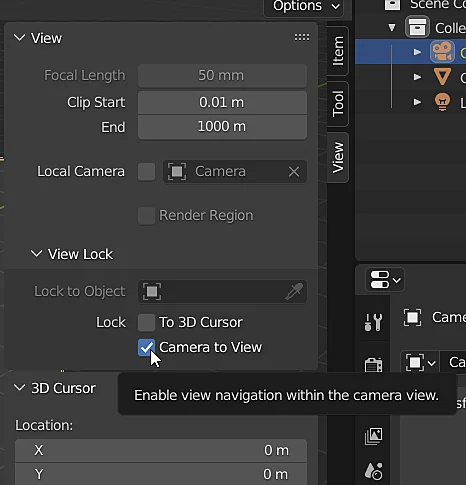
Wenn die Kamera auf die 3D-Ansicht fixiert ist, sehen Sie das rot gepunktete Kästchen. Um nun die Kamera auf das Objekt zu zentrieren, wählen Sie das Objekt aus und drücken Sie den Punkt auf dem Numpad, wodurch wir von der Situation in Abbildung 5 zur Situation in Abbildung 6 gelangen.